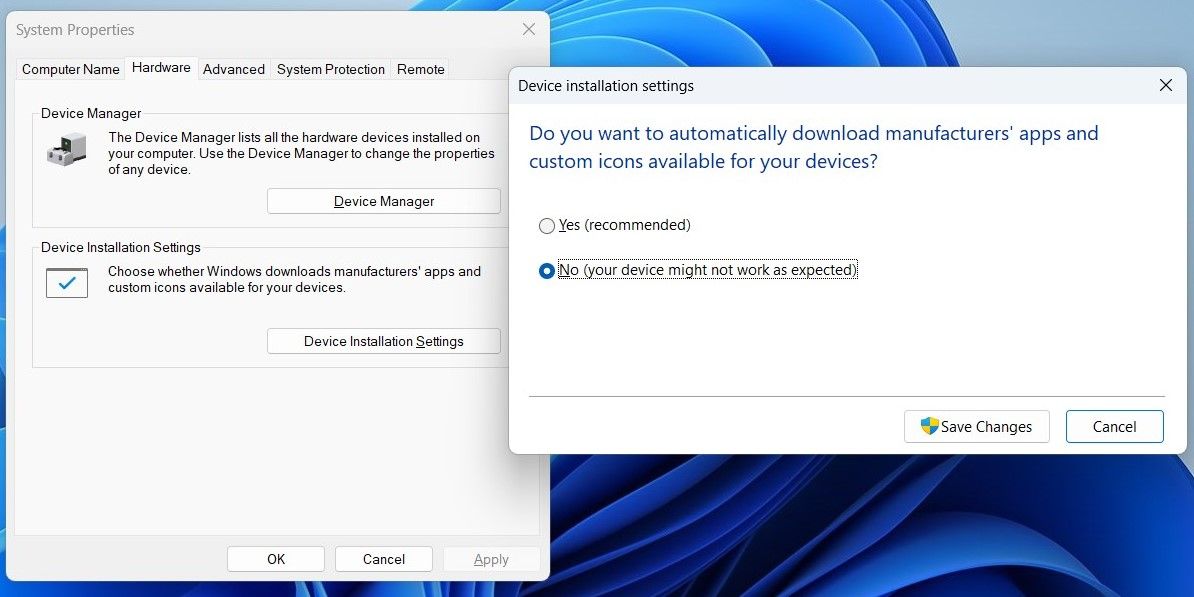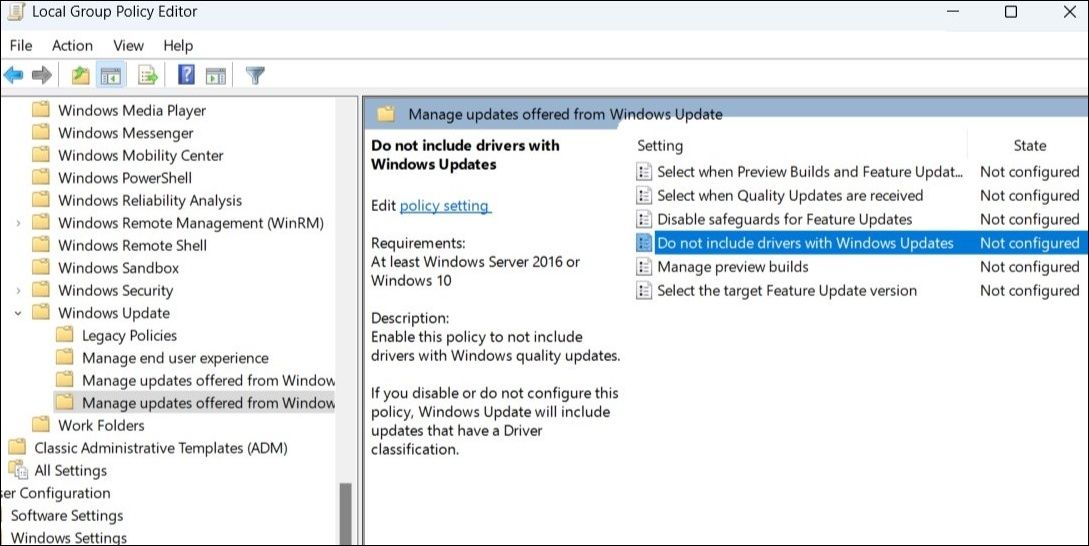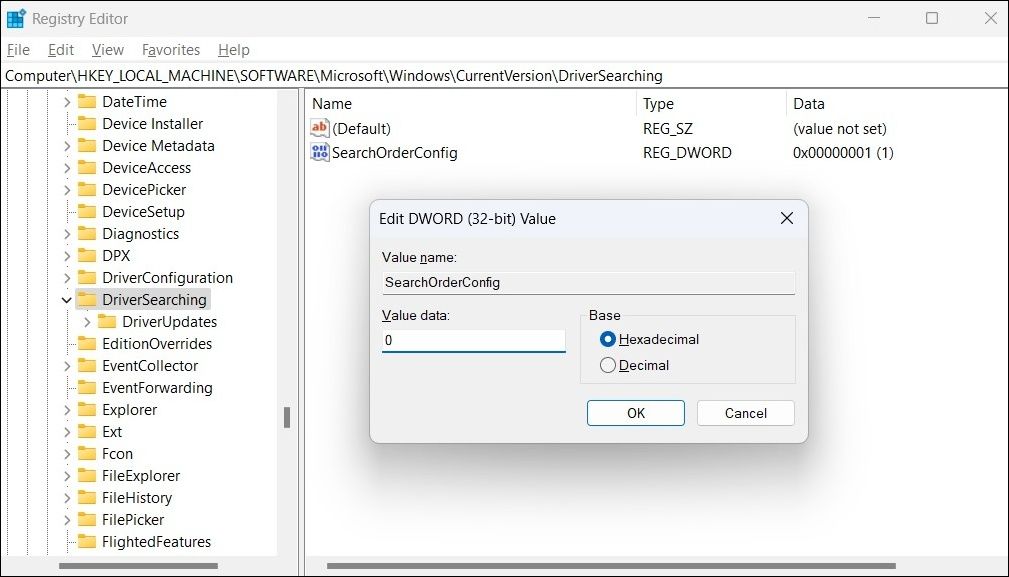Cách dừng cập nhật trình điều khiển tự động trên Windows
Các bản cập nhật tự động trên Windows loại bỏ nhu cầu cập nhật trình điều khiển của bạn theo cách thủ công. Hơn nữa, khi bạn kết nối một thiết bị phần cứng mới, Windows có thể tự động cài đặt các trình điều khiển cần thiết.
Mặc dù cách tiếp cận này giúp thiết bị của bạn luôn cập nhật, nhưng bạn có thể muốn dừng cập nhật trình điều khiển tự động vì nhiều lý do khác nhau. May mắn thay, Windows cung cấp một số tùy chọn để tắt cập nhật trình điều khiển tự động. Trong bài đăng này, chúng tôi sẽ hướng dẫn bạn qua tất cả chúng.
Mục Lục
1. Cách Dừng Cập nhật Trình điều khiển Tự động qua Bảng Điều khiển
Control Panel giúp việc tắt cập nhật trình điều khiển tự động trên Windows trở nên đơn giản. Dưới đây là các bước bạn cần làm theo.
- Nhấn Win + S để mở menu tìm kiếm.
- Loại hình bảng điều khiển và hãy nhấn đi vào.
- Hướng đến Hệ thống > Thiết lập hệ thống nâng cao.
- Trong cửa sổ Thuộc tính Hệ thống, chuyển sang Phần cứng và nhấp vào Cài đặt Cài đặt Thiết bị cái nút.
- Lựa chọn Không và bấm vào Lưu thay đổi.
Và đó là về nó. Windows sẽ không tự động cài đặt bất kỳ trình điều khiển nào nữa.
2. Cách Dừng Cập nhật Trình điều khiển Tự động Với Trình chỉnh sửa Chính sách Nhóm
Một tùy chọn khác để tắt tải xuống trình điều khiển tự động trên Windows là sử dụng Trình chỉnh sửa chính sách nhóm. Lưu ý rằng bạn chỉ có thể truy cập Group Policy Editor nếu bạn đang sử dụng phiên bản Professional, Education hoặc Enterprise của Windows. Nếu bạn đang sử dụng Windows Home, hãy nhớ xem cách truy cập Local Group Policy Editor trên Windows Home trước khi tiếp tục.
- Mở Menu bắt đầutìm kiếm gpedit.mscvà chọn kết quả đầu tiên xuất hiện. Thao tác này sẽ mở Trình chỉnh sửa chính sách nhóm cục bộ.
- Sử dụng ngăn bên trái để điều hướng đến Cấu hình máy tính> Mẫu quản trị> Cấu phần Windows> Windows Update> Quản lý các bản cập nhật được cung cấp từ Windows Update.
- Bấm đúp vào Không bao gồm trình điều khiển với Windows Updates chính sách bên phải của bạn.
- Chọn Đã bật quyền mua.
- Đánh Ứng dụng theo dõi bởi ĐƯỢC RỒI.
Khi bạn hoàn thành các bước trên, Windows sẽ loại trừ mọi bản cập nhật trình điều khiển khi tìm kiếm các bản cập nhật hệ thống. Để bật lại các bản cập nhật trình điều khiển trong tương lai, hãy làm theo các bước tương tự ở trên và đặt Không bao gồm trình điều khiển với Windows Updates chính sách để Không được định cấu hình.
3. Cách dừng cập nhật trình điều khiển tự động thông qua Registry Editor
Registry Editor trên Windows chứa các tệp cần thiết cho Windows và các dịch vụ của nó. Nếu bạn là người dùng thành thạo đã quen thuộc với Trình chỉnh sửa sổ đăng ký, bạn cũng có thể tắt cập nhật trình điều khiển tự động bằng phương pháp sau.
Vì việc chỉnh sửa sổ đăng ký rất rủi ro, bạn chỉ nên sử dụng phương pháp này nếu các phương pháp trước đó không hoạt động. Nếu bạn sử dụng phương pháp này, hãy đảm bảo rằng bạn đã sao lưu tất cả các tệp đăng ký hoặc tạo điểm khôi phục đề phòng.
Khi bạn đã hoàn thành việc đó, đây là những gì bạn cần làm để ngăn cập nhật trình điều khiển tự động:
- Nhấn Thắng + R để mở hộp thoại Chạy.
- Loại hình regedit trong hộp văn bản và nhấn đi vào. Thao tác này sẽ mở Trình chỉnh sửa sổ đăng ký.
- Lựa chọn Đúng khi lời nhắc Kiểm soát Tài khoản Người dùng (UAC) xuất hiện.
- Sử dụng ngăn bên trái để điều hướng đến HKEY_LOCAL_MACHINE> SOFTWARE> Microsoft> Windows> CurrentVersion> DriverSearching.
- Trong Trình điều khiển thư mục, bấm đúp vào SearchOrderConfig GIÁM SÁT.
- Thay đổi giá trị của nó thành 0 va đanh ĐƯỢC RỒI.
Khởi động lại PC của bạn để các thay đổi có hiệu lực. Sau đó, Windows sẽ không tự cài đặt các bản cập nhật trình điều khiển nữa.
Nếu bạn muốn bật lại cập nhật trình điều khiển tại bất kỳ thời điểm nào, hãy làm theo các bước tương tự ở trên và thay đổi dữ liệu giá trị cho SearchOrderConfig đến 1 trước khi khởi động lại PC của bạn.
Tắt cập nhật trình điều khiển tự động trên Windows
Một số trường hợp nhất định cần phải tắt cập nhật trình điều khiển tự động. Có lẽ phiên bản trình điều khiển cũ hơn hoạt động tốt hơn trên hệ thống của bạn hoặc bạn không muốn sử dụng trình điều khiển của nhà sản xuất thiết bị gốc. Trong mọi trường hợp, việc tắt cập nhật trình điều khiển tự động trên Windows khá dễ dàng.
Bây giờ bạn đã tắt cập nhật trình điều khiển tự động, đừng quên thỉnh thoảng kiểm tra các bản cập nhật trình điều khiển quan trọng theo cách thủ công.